Выпущена версия 1.6.24 программы 1С Управление нашей фирмой (ред. 1.6) для 1С Предприятие 8.
1С:Управление нашей фирмой.
Новое в версии 1.6.24
- CRM
- Финансы
- Оплата счетов по QR-коду
- Платежный календарь: контроль просроченных платежей и платежные документы по заявкам
- Акт сверки по договорам
- Торговым компаниям
- Мобильное приложение "Кабинет клиента": картинки товаров и характеристик
- Новый тип структурных единиц "Магазины"
- Розничным магазинам
- Комиссионная торговля
- Для всех видов бизнеса
- Ускорение подбора товаров
- Ускорение загрузки характеристик товаров
- Еще больше документов для загрузки табличных частей из файлов
- Создание элементов справочников при загрузке табличных частей
- Быстрый старт из 1С:Бухгалтерии
- Обмен электронными документами
- Сервис
1С Управление нашей фирмой
CRM
Контакт-центр: доски канбан для работы со списком дел
Доска в виде канбан
В контакт-центре появилась возможность создавать доски для работы со
списком дел.
Доски в виде канбан — это представление дел одного календаря в виде колонок.
С помощью доски можно упорядочить и оптимизировать задачи.
Для просмотра списка досок переключитесь на вариант "Доски" в разделе:
CRM - Контакт-центр.
Создавайте личные
доски для планирования своих дел.
Создавайте командные доски, добавляя участников для выполнения задач рабочей группы.
Для создания новой доски нажмите карточку со знаком “+”.
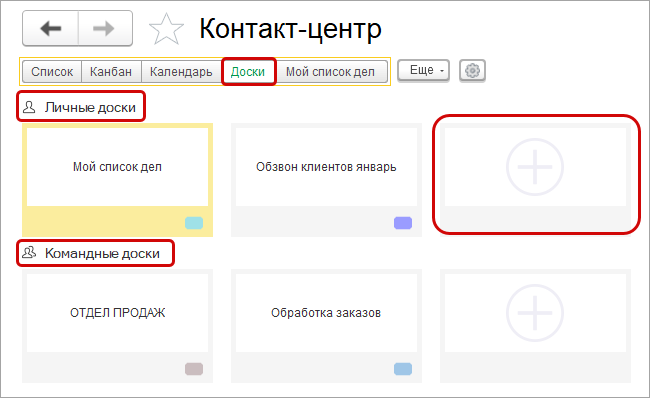
Для начала работы с доской выберите ее в списке.
Настраивайте и изменяйте порядок колонок в зависимости от цели доски.
Например,
личная доска может содержать колонки: “В работе”, “На согласовании”, “Завершены”.
Настройка колонок осуществляется по нажатию на кнопку со знаком шестеренки.
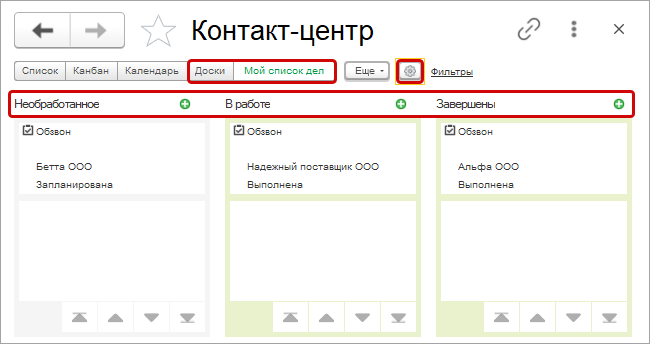
Задавайте правила быстрого изменения состояния задачи или события при переносе в колонку.
Для этого в настройках выберите колонку (кроме колонки "Необработанное") и перейдите по гиперссылке “+ правило”.
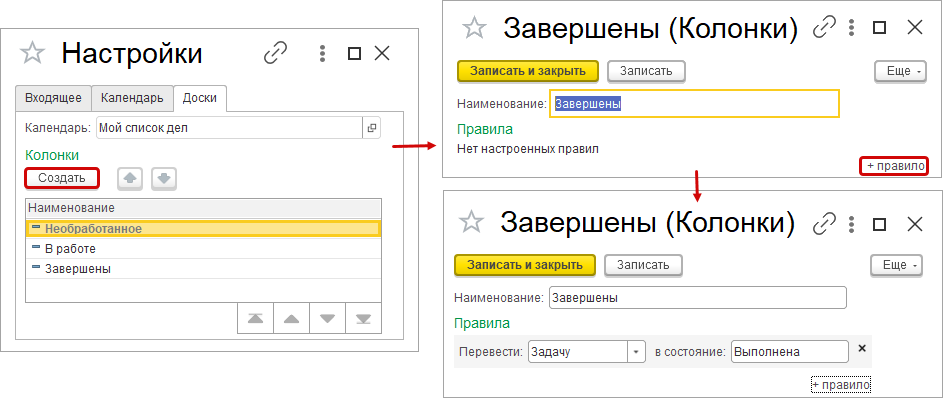
Для внесения изменений в созданную доску перейдите в настройки и выберите поле "Календарь".
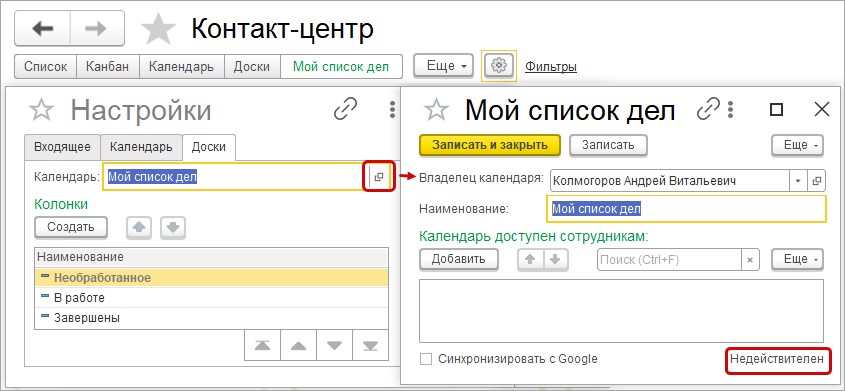
Массовое создание задач
Для более удобного пополнения досок делами добавили возможность постановки задач сразу по нескольким
элементам списка, например, контрагентам.
В списке выделите несколько элементов и в меню Напоминание выберите Создать задачу.
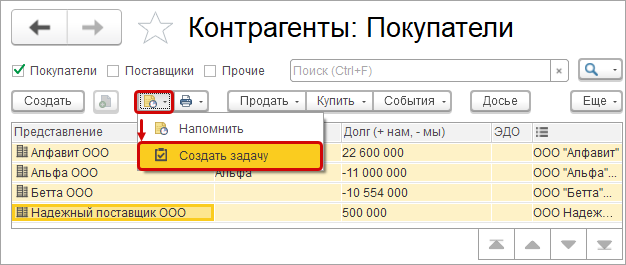
Заполните данные задачи и запишите ее. Задача будет создана по каждому элементу отдельно.
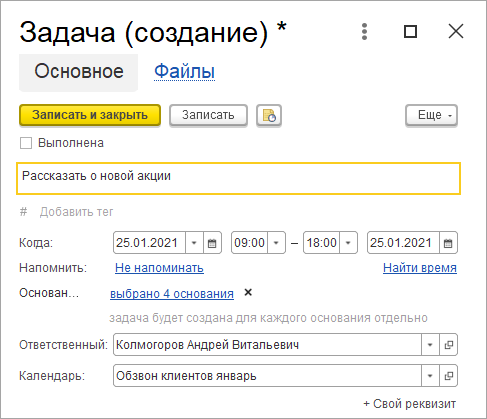
Поставить задачи можно из отчетов.
Сформируйте отчет и по кнопке Отправить выберите из списка Создать задачу по результатам отчета .
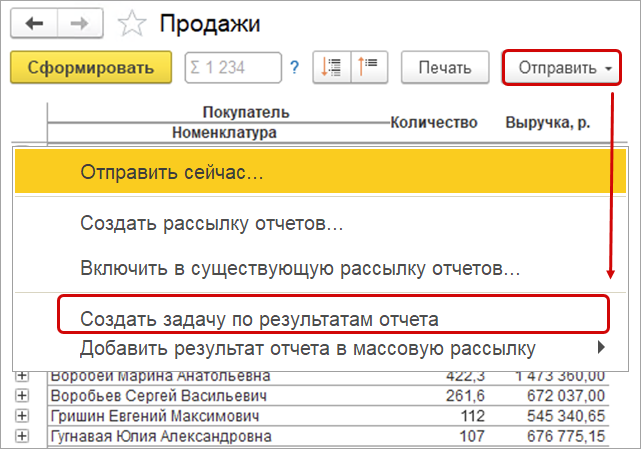
Доски для телемаркетинга
Для привлечения и удержания клиентов используем инструмент телемаркетинг.
С помощью телемаркетинга информируем об акциях, новых возможностях,
получаем обратную связь от клиентов по существующим услугам или продуктам.
Используйте доски для проведения телемаркетинга.
С помощью
доски сотрудники быстро обрабатывают клиентскую базу, а руководитель постоянно
видит, сколько клиентов уже обзвонили и результаты.
Как создать доску для телемаркетинга:
- Создайте личную или командную доску, добавляя участников телемаркетинга.
- Настройте порядок и состав колонок. Например: “Необработанное”, “Перезвонить позже”, “Завершены”.
- Определите список клиентов для обзвона.
Сформируйте отчет, отсортируйте или отберите клиентов по выбранному признаку, поставьте задачу сразу всем выбранным клиентам.
Например, выберите клиентов конкретного сегмента или тега или отсортируйте по сумме продаж. - Менеджеры начнут обзванивать клиентов по
порядку, перенося задачи в нужную колонку в зависимости от результатов звонка.
Открывайте доску и контролируйте количество клиентов, которым уже позвонили, результат звонка, количество оставшихся клиентов. - После завершения обзвона доску можно сделать недействительной.
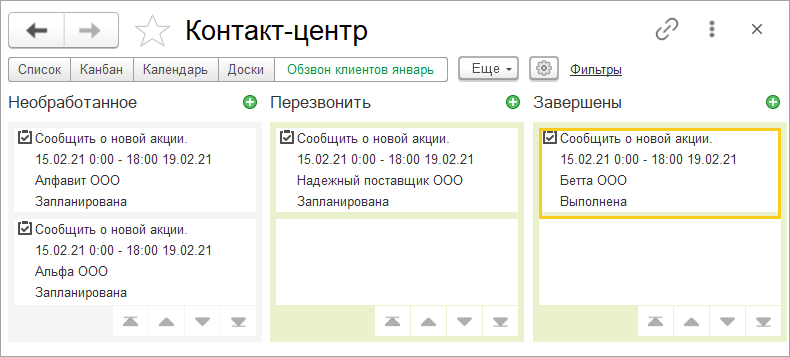
Почта: спам, копии и подписи
Нежелательная почта
При работе с почтой появилась возможность отмечать нежелательную почту и больше не получать письма с выбранных адресов.
В разделе: CRM - Письма укажите письмо. Из командного меню выберите команду Пометить как СПАМ/не СПАМ
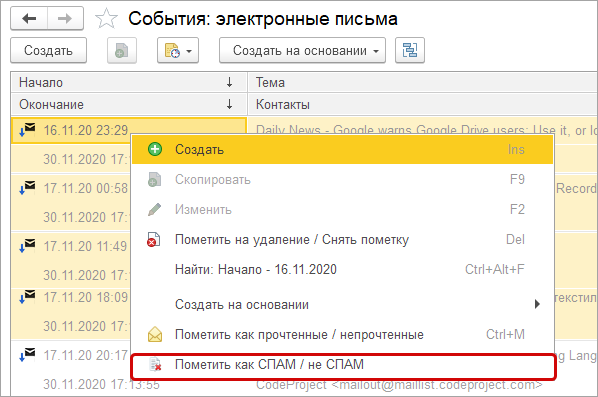
Состояние работы с письмами
В настройках загрузки писем появилась возможность указать состояние письма и
назначить ответственного по умолчанию.
Указывайте состояние писем по умолчанию при загрузке с почтового сервера.
Назначайте ответственного сотрудника для обработки входящей почты.
Настраиваем в разделе: Компания - Еще больше возможностей - Персональные данные - Почта и SMS по ссылке "Настройка учетных записей".
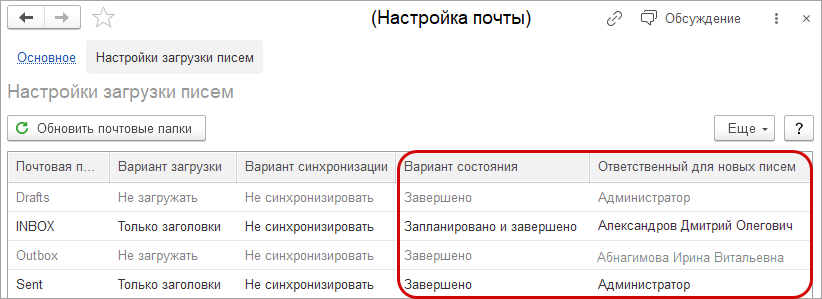
Настройка подписей для писем
Добавили возможность указать несколько подписей для письма.
Настраивайте гибко подпись как для всех, так и для конкретной учетной записи.
В разделе: Компания - Еще больше возможностей - Персональные данные - Почта и SMS выберите "Настройка подписи писем".
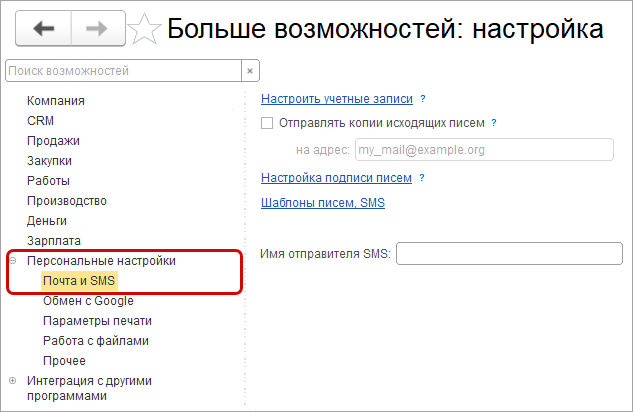
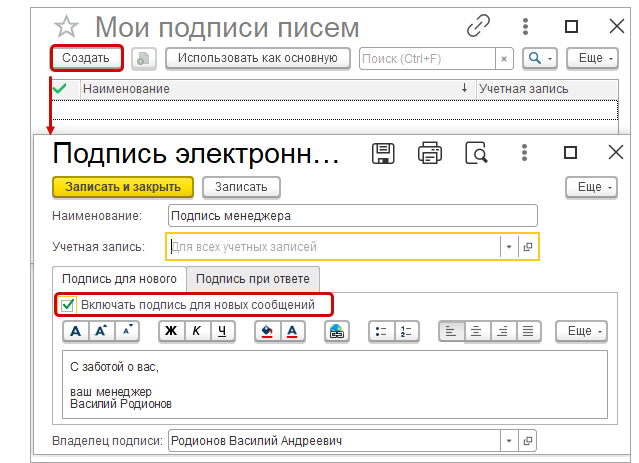
Копии и скрытые копии
Добавили возможность указать копию и скрытую копию для письма.
Отправляйте письма в привычном корпоративном формате.
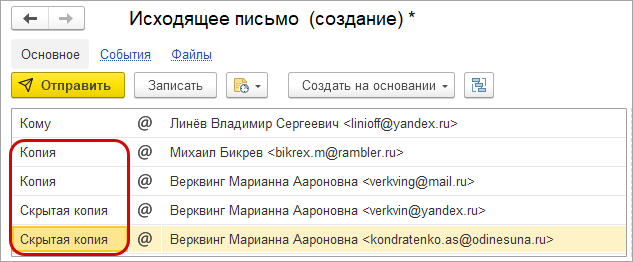
Финансы
Оплата счетов по QR-коду
В новой версии добавлен QR-код в заголовок печатной формы счета на оплату.
Такой счет можно быстро оплатить в мобильных приложениях большинства крупных банков, а также в платежных терминалах.
QR-код в печатной форме появится автоматически, если заполнены реквизиты для оплаты и счет выписан для физического лица или индивидуального предпринимателя.
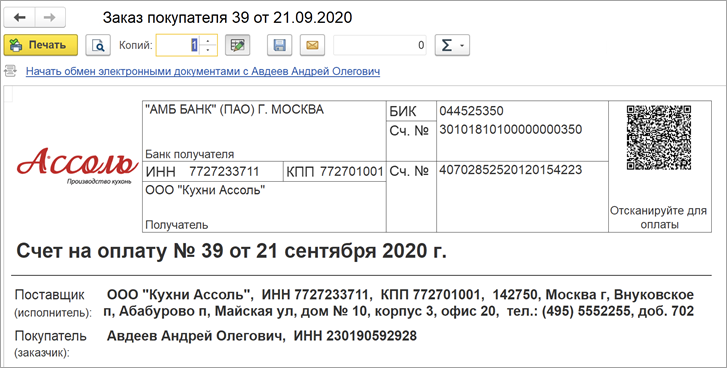
Платежный календарь: контроль просроченных платежей и платежные документы по заявкам
В платежный календарь добавлен переключатель Отображать более ранние платежи.
При включении в отчете "Платежный календарь" добавляется колонка “Ранее”.
В нее выводятся все запланированные оплаты с более ранними датами, чем те, которые выбраны в отчет.
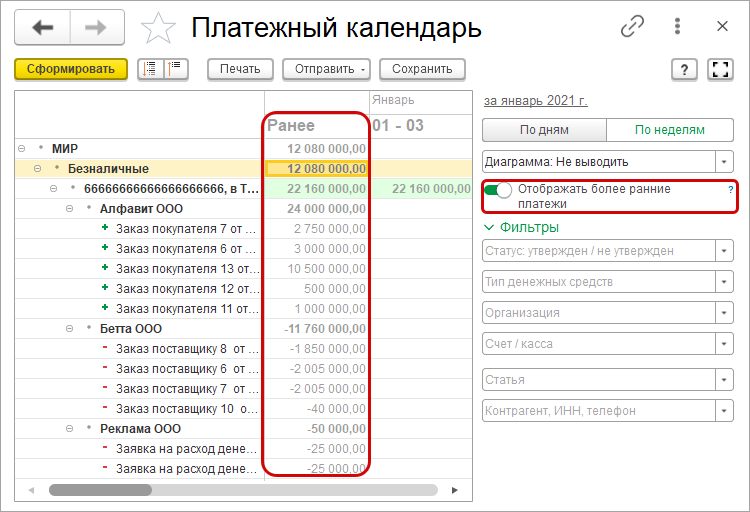
Внесли изменения в формирование платежных документов на основании заявок
на расход.
Теперь заполнение платежных документов зависит от документа основания заявки на
расход денег.
Если вы создали заявку на расход на основании документов: "Авансовый отчет", "Платежная ведомость", "Договор кредита и займа", "Начисление зарплаты", "Начисление налогов", то при формировании платежных документов будет подобрана операция и заполнены реквизиты из документа-основания заявки на расход.
Акт сверки по договорам
В акте сверке добавили возможность группировать документы по договорам и выводить отдельное сальдо по каждому договору.
При формировании сверки выберите договор, по которому необходимо сделать сверку, или выберите "группировать по договорам".
После заполнения анализируйте результаты в целом и по договорам, сверяйте с данными контрагента.
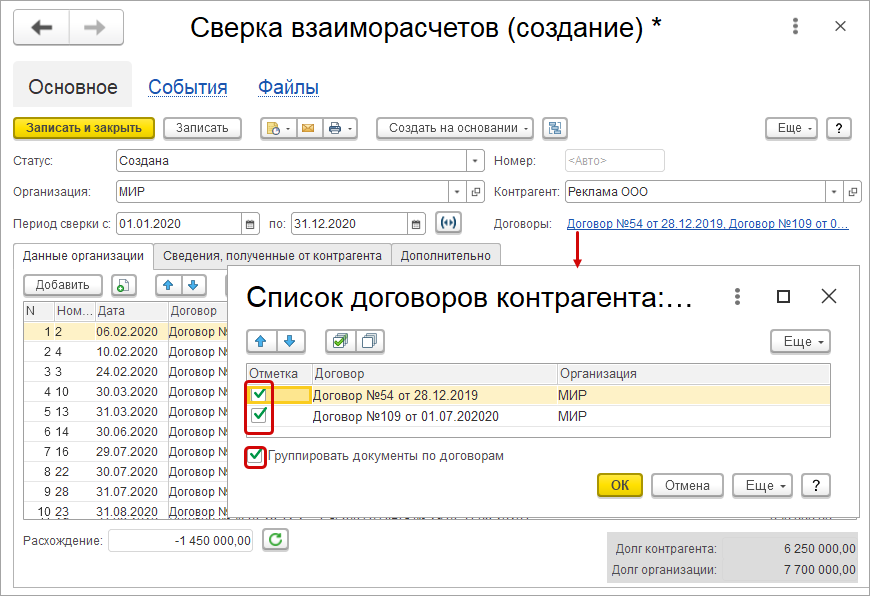
Группировка по договорам доступна в печатной форме документа.
Распечатывайте, подписывайте, высылайте контрагенту акт сверки по договорам.

Также было исправлено отображение курсовой разницы для платежей в у.е.
Торговым компаниям
Мобильное приложение "Кабинет клиента": картинки товаров и характеристик
Теперь выбор товара клиентами можно сделать еще удобнее.
Для товара можно добавить несколько изображений, а также картинки характеристик.
Все картинки будут доступны в карточке товара мобильного приложения.
В разделе "Заказ товаров" мобильного приложения можно настроить, отображать все картинки или только основную.
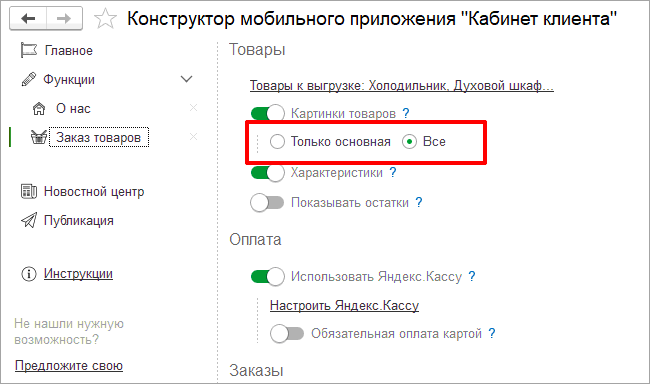
Искать товар стало удобнее: найти его можно по артикулу.
Обмен между мобильным приложением «Кабинет клиента» и программой стал быстрее и качественнее.
Используйте мобильное приложение "Кабинет клиента" не только в России. Теперь при заказе можно вводить номер любой страны.
Стало доступным использование различных валют в мобильном приложении.
Теперь можно отменить публикацию мобильного приложения, при которой удаляется текущая синхронизация с кабинетом клиента.
Мобильное приложение можно снова опубликовать, но уже с новым кодом.
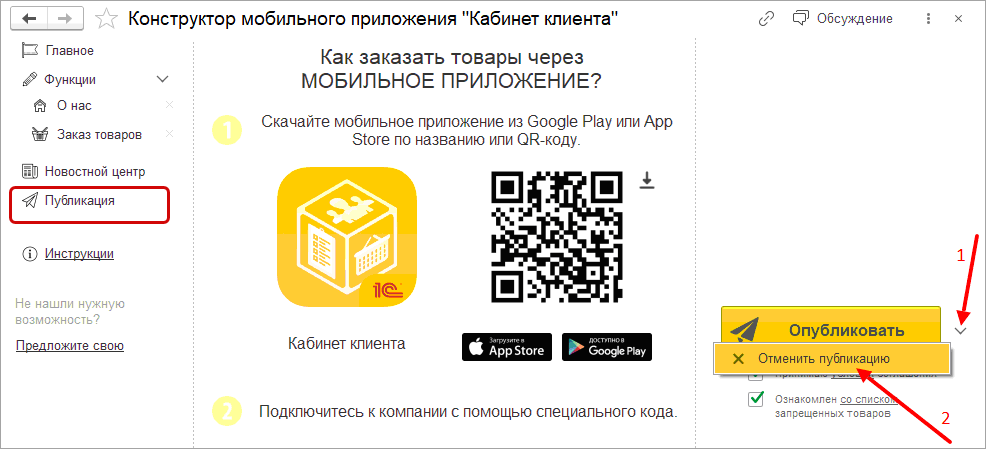
Новый тип структурных единиц "Магазины"
Добавили новый тип структурных единиц "Магазин или группа складов".
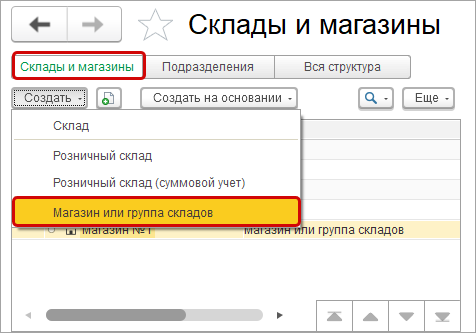
Используйте новую возможность, чтобы объединить несколько торговых точек или складов.
Настраивайте магазин как основной и по умолчанию. В этом случае при формировании документов увидите склады
только вашего магазина.
Также в настройках пользователя добавили основную кассу для использования по
умолчанию.
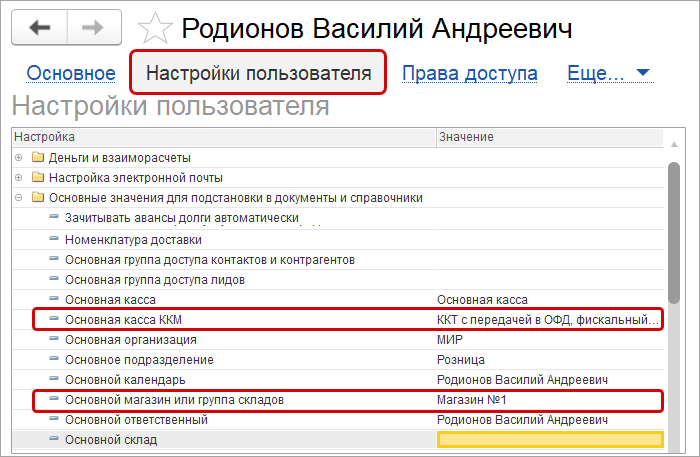
В справочнике “Структурные единицы” теперь можно видеть всю структуру компании или переключаться между различными типами: "Склады и магазины", "Подразделения".
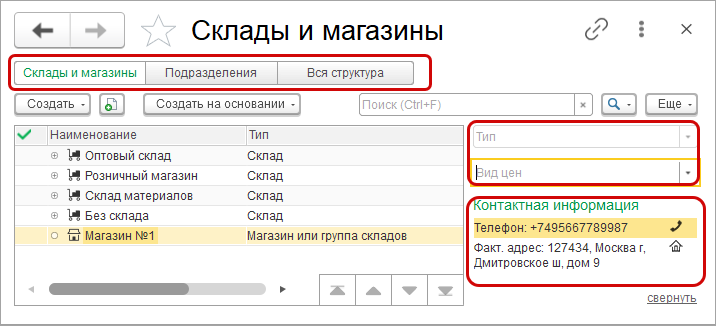
Розничным магазинам
В чеке патенты для складов и организаций
Если используете в бизнесе несколько патентов, появилась возможность указать патент для конкретного склада и организации.
В разделе "Налогообложение" карточки организации указывайте применение патента и добавляйте полученные патенты.
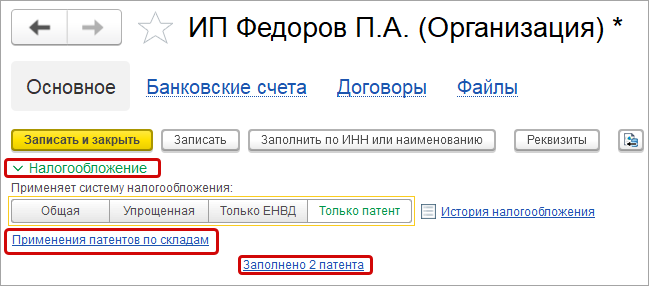
По гиперссылке Применение патентов по складам выбирайте, какой патент
применяется для конкретной организации и склада.
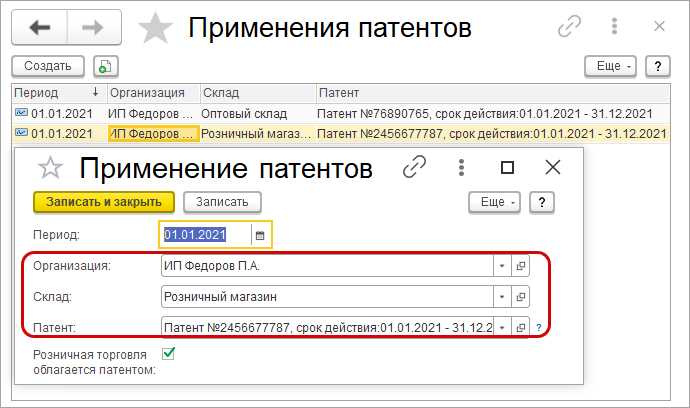
Выбранные патенты автоматически подставятся в чек ККМ.
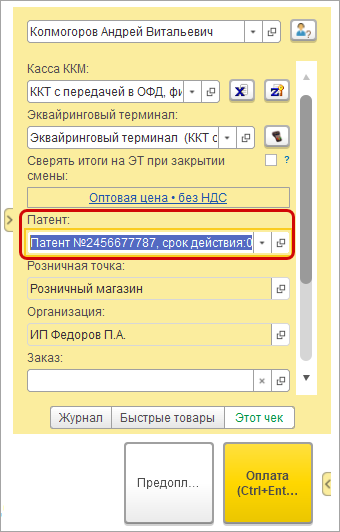
Комиссионная торговля
Счет на оплату на основании отчета комиссионера
Для ускорения взаиморасчетов между комиссионером и комитентом добавили возможность создавать счет оплату на основании документа "Отчет комиссионеру".
Для удержания комиссионного вознаграждения создайте договор с контрагентом вида "С комиссионером".
Установите флажок "Удерживать комиссионное вознаграждение".
Заполните реквизит "Номенклатура суммы без вознаграждения".
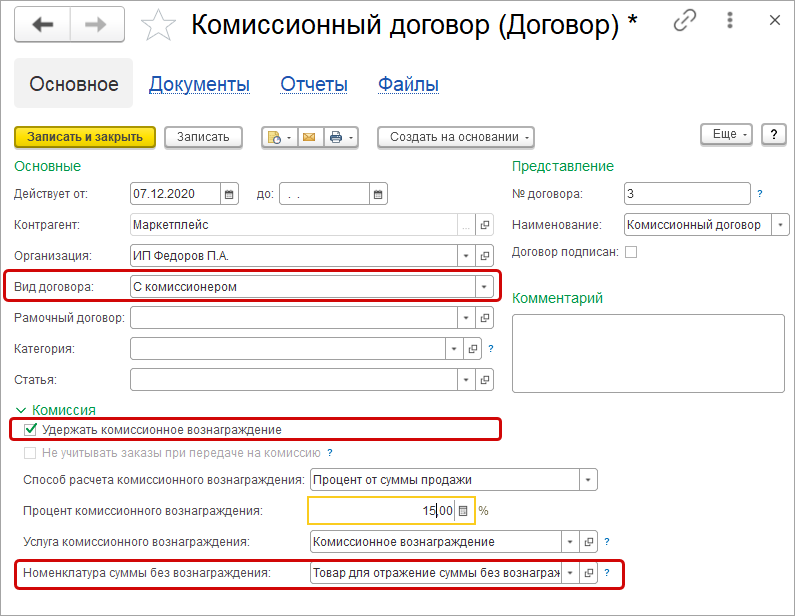
Теперь при выборе этого договора в "Отчете комиссионера" автоматически заполнится одноименное поле на вкладке "Дополнительно".
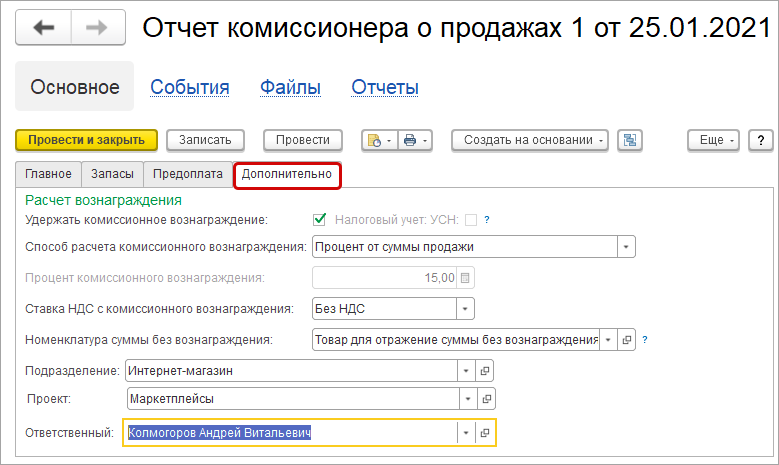
Создавайте документ "Отчет комиссионера" с любым количеством строк в документе.
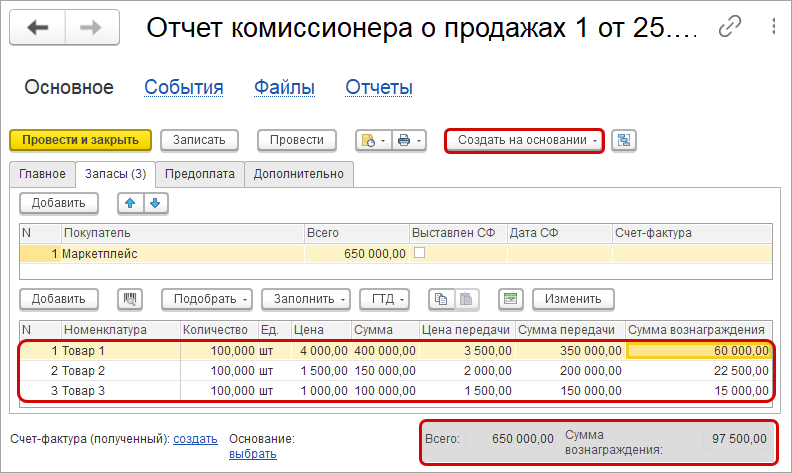
При создании на основании отчета комиссионера счета на оплату в табличной части будет автоматически создана одна строка.
В ней будет номенклатура, выбранная в договоре, и сумма документа "Отчет комиссионера" за вычетом суммы комиссионного вознаграждения.
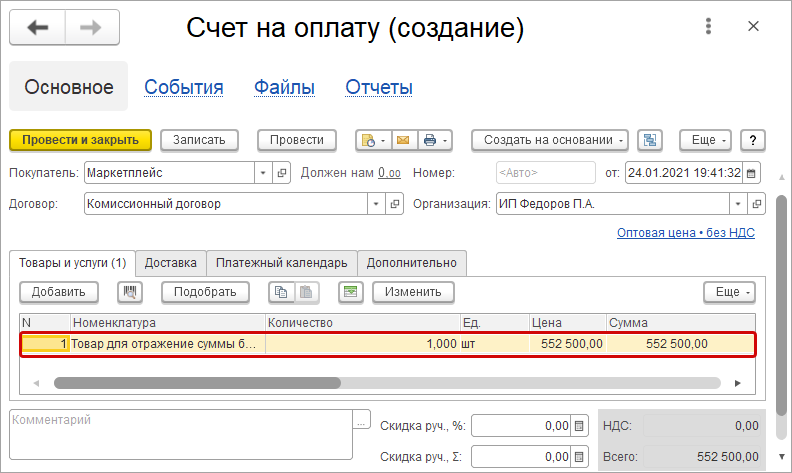
Если комиссионное вознаграждение не удерживается, счет на оплату на основании отчета комиссионера создается аналогично другим документам.
Для всех видов бизнеса
Ускорение подбора товаров
Сделали еще удобнее работу с новой формой подбора товаров.
Уменьшили количество
кликов при подборе товаров с характеристиками.
Расшифровка характеристики теперь открывается автоматически, если в карточке
товара установлен признак использования характеристик.
Вернуться из любой расшифровки можно клавишей BackSpaсe.
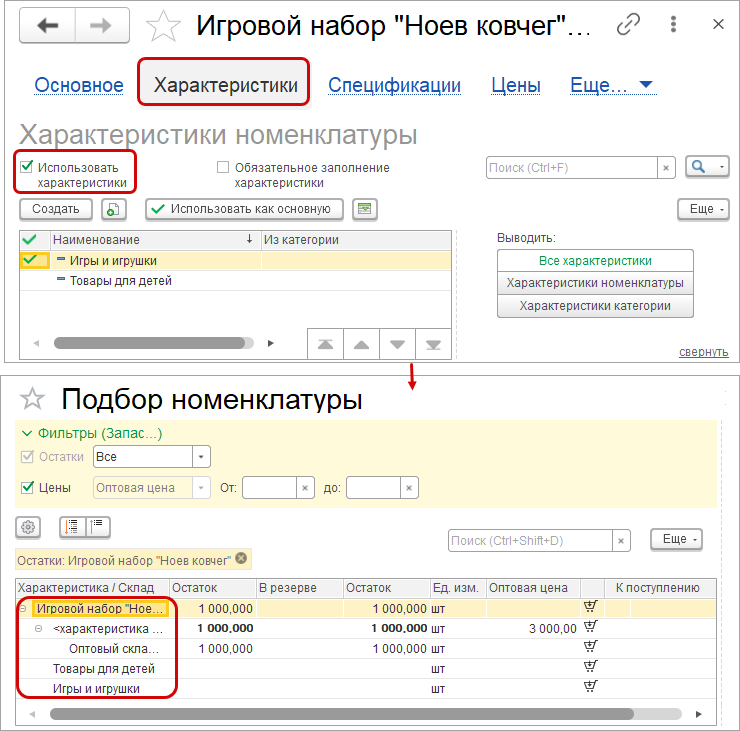
Для сокращения кликов при работе с новой формой добавили команду Вернуться в основной список.
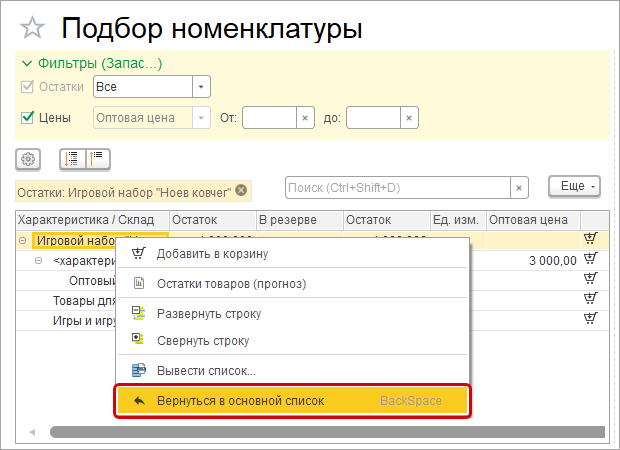
Быстро переносите товары из корзины по комбинации клавиш Ctrl + Enter.
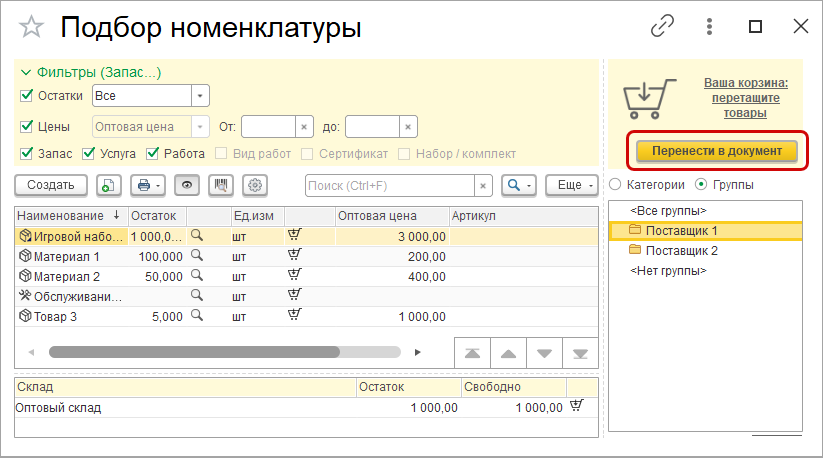
Обратите внимание, что теперь по умолчанию открывается новая форма
подбора товаров.
При необходимости можно вернуться к старой форме, выбрав в меню
"Еще" соответствующую команду в конце списка.
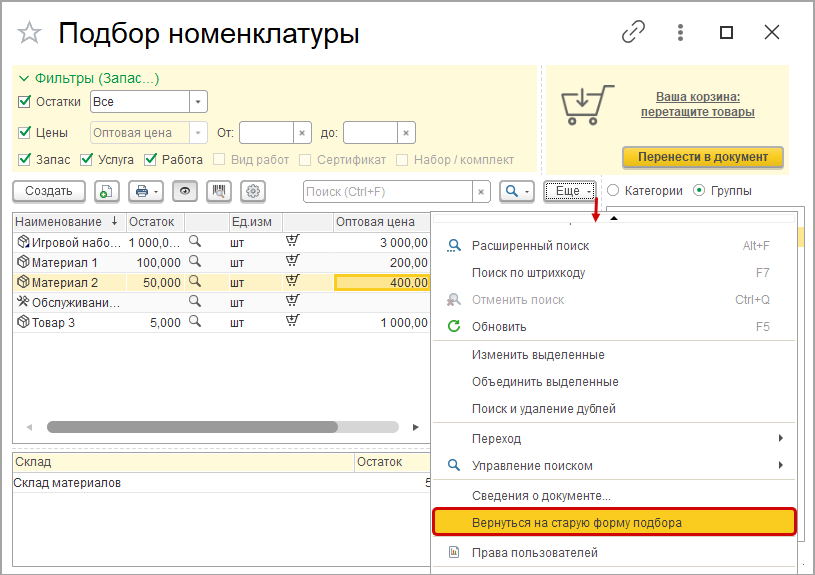
Ускорение загрузки характеристик товаров
Для удобства заполнения справочников теперь при загрузке номенклатуры из файла Excel можно создавать характеристики.
Теперь можно загружать характеристики из файла совместно с номенклатурой.
Загружать характеристики можно и для номенклатуры, и для категорий номенклатуры.
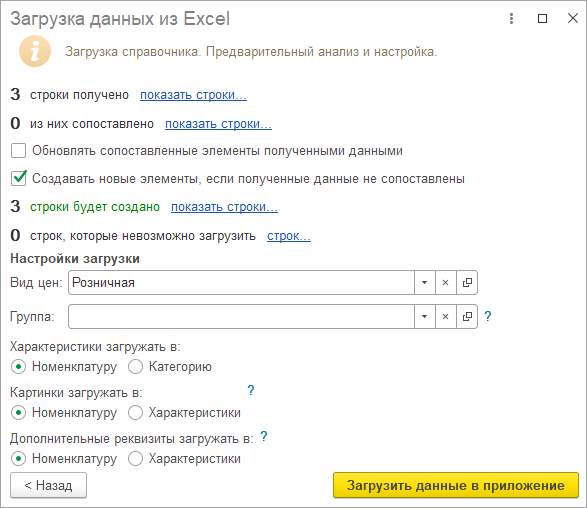
Для характеристик можно загружать картинки и дополнительные реквизиты в свойства характеристик.
По характеристикам можно загружать штрихкоды, цены, остатки, соответствие номенклатуры ЕГАИС.
Настройки формы загрузки сохраняются автоматически.
Еще больше документов для загрузки табличных частей из файлов
Теперь табличные части можно загружать и для документов "Перемещение запасов", "Заказ на производство", "Производство".
Документы можно заполнять из файлов форматов mxl, xlsx, csv по кнопке Загрузка из XLS.
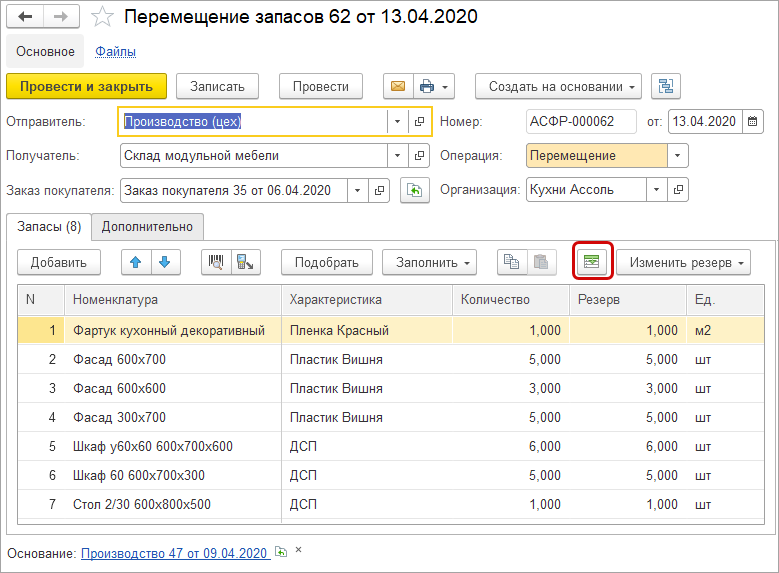
Создание элементов справочников при загрузке табличных частей
Теперь для ряда документов можно одной операцией загружать информацию в табличные части и создавать новые элементы справочников.
Для документов: «Ввод начальных остатков», «Заказ на производство», «Заказ покупателя», «Заказ поставщику», «Отчет комиссионера», «Отчет комиссионера о списании», «Перемещение запасов», «Переоценка товаров на комиссии», «Приходная накладная», «Расходная накладная», «Производство», «Счет на оплату», «Счет на оплату поставщика» появилась возможность заполнения справочников при загрузке табличных частей.
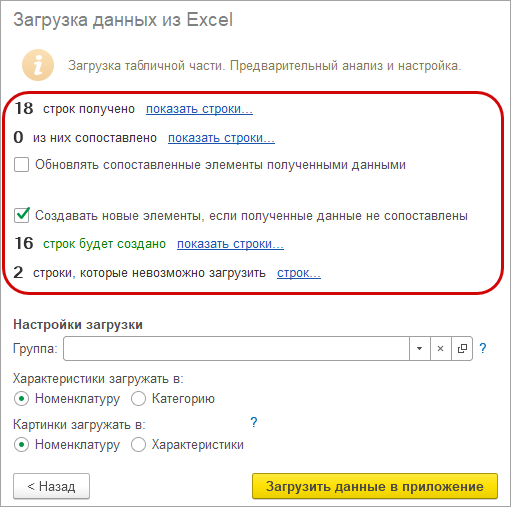
Быстрый старт из 1С:Бухгалтерии
Загрузка справочников и остатков из 1С:Бухгалтерии
Появилась возможность перенести справочники и остатки товаров, денежных средств,
взаиморасчетов из 1С:Бухгалтерии.
Настраивайте, какие справочники и остатки
необходимо перенести, загружайте из 1С Бухгалтерии, начинайте работать в
1С:УНФ.
Для переноса данных используется внешняя обработка выгрузки данных УНФ 1.6.epf.
Последовательность действий для переноса информации.
1. Действия в 1С:Бухгалтерии
1.1. Выполните резервное копирование информационной базы конфигурации
1С:Бухгалтерия.
Проведите обновление конфигурации до указанной версии.
На момент переноса данных в информационной базе 1С:Бухгалтерии не должно быть отрицательных остатков денежных средств, товаров по
складам и организациям.
Информация об отрицательных остатках не будет выгружена
из информационной базы конфигурации.
1.2. Выполните все регламентные процедуры в 1С:Бухгалтерии.
1.3. Откройте внешнюю обработку "Перенос данных БП 3 - УНФ 1.6.epf" в меню Файл - Открыть.
В появившемся диалоге укажите имя внешнего файла, в который будет производиться
выгрузка данных.
Укажите дату, на которую актуальны остатки товаров, денежных средств и
взаиморасчетов.
В диалоговом окне появится список объектов, которые могут быть выгружены.
По
умолчанию будет выгружена информация по настройкам основных параметров учета,
справочникам и остаткам, рекомендуемым к выгрузке.
При необходимости можно
отключить выгрузку информации по любому из справочников или отключить выгрузку
остатков по любому из регистров конфигурации.
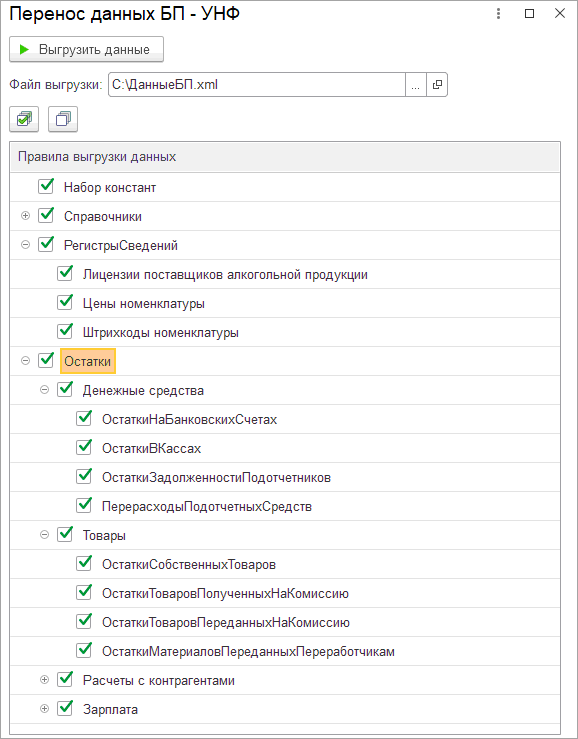
По команде Выгрузить выгрузите информацию во внешний файл.
2. Действия в 1С:УНФ
2.1. Проверьте соответствие реквизитов предопределенной организации "ИНН" и "Наименование" в 1С:УНФ с данными в 1С:Бухгалтерии.
2.2. В 1С:УНФ загрузите курсы валют и включите дополнительные возможности учета: несколько организаций, комиссионную торговлю и другие.
2.3. Для загрузки информации из файла перейдите в раздел: Компания - Загрузка данных из БП 3.0.
В открывшемся диалоговом окне укажите внешний файл, в который была произведена выгрузка.
По команде Загрузить данные будут загружены в информационную базу из внешнего файла.
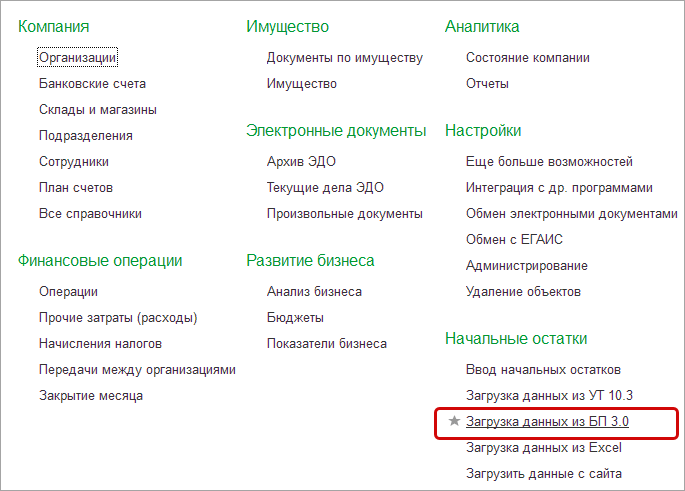
2.4. После проведения загрузки убедитесь, что данные загружены корректно.
Остатки
товаров, денежных средств и взаиморасчетов записываются документом "Ввод
остатков".
С помощью отчетов проверьте правильность выгрузки остатков в обеих
базах.
Важно! Функционал предназначен для разового перехода, при повторных загрузках корректность переноса данных не гарантируется.
Обмен электронными документами
Дополнительные расходы в ЭДО
Теперь акты об оказании услуг, полученные от контрагентов через ЭДО, можно загрузить в документ "Дополнительные расходы".
Способ обработки указывается в настройках отражения документов в учете ЭДО.
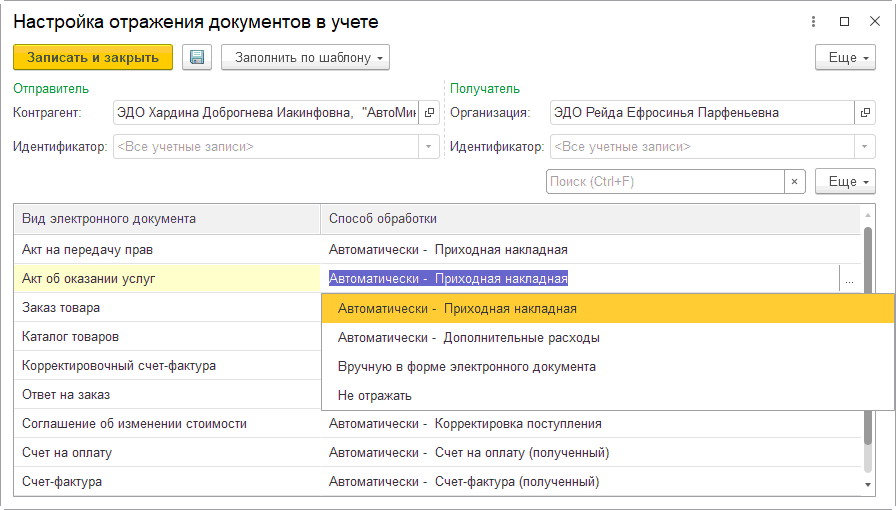
Групповое создание номенклатуры при загрузке электронных документов
При загрузке документа из ЭДО появилась возможность создать новые элементы сразу по нескольким выделенным строкам несопоставленной номенклатуры.
В рабочем месте Текущие дела ЭДО по ссылке Сопоставить номенклатуру либо непосредственно из формы открытого документа по ссылке несопоставленная открывается форма сопоставления номенклатуры.
В форме сопоставления выделяем несколько строк номенклатуры, для которых не было найдено товаров в 1С:УНФ.
По кнопке Создать по данным контрагента откроется форма для заполнения обязательных реквизитов: группа, категория, единицы измерения и ставка НДС.
После заполнения реквизитов по кнопке Готово создается номенклатура для выбранных строк.
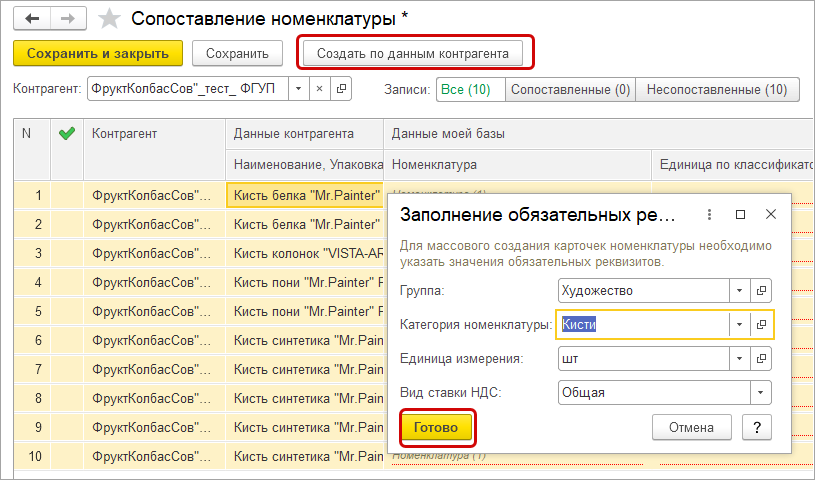
При следующей загрузке электронных документов номенклатура уже будет автоматически сопоставлена с созданными элементами в справочнике.







